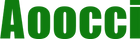Strona internetowa CarlinKit 192.168.50.2 posiada 2 wersje, nowa wersja ma technologiczny, niebieski interfejs użytkownika, a stara wersja ma czysto biały interfejs.

NOWY INTERFEJS
Strona główna
Bluetooth: Wyświetla nazwę sygnału Bluetooth emitowanego przez produkt po prawidłowym rozpoznaniu
WiFi: Wyświetla nazwę sygnału wifi wysyłanego przez produkt po prawidłowym rozpoznaniu
Wersja oprogramowania: Wyświetla bieżące informacje o wersji oprogramowania produktu
Wersja sprzętowa: Wersja sprzętowa produktu, wersja zawiera niektóre informacje sprzętowe produktu, opis numeru wersji sprzętu
Wersja początkowa: Początkowy numer wersji oprogramowania wgrany do produktu w momencie produkcji, nie jest to data produkcji.
Urządzenia
Urządzenia: Ta strona służy do zarządzania rekordami telefonów komórkowych podłączonych do bieżącego produktu, możesz usunąć określony rekord lub usunąć je wszystkie, stuknij " X " za rekordami telefonu, aby usunąć wybrane rekordy.
Pomoc
Marka samochodu: Informacje o marce samochodu wprowadzone przez użytkowników przy pierwszym wejściu do zaplecza internetowego
Model samochodu: Informacje o modelu pojazdu wypełnione, gdy użytkownik pierwszy raz wchodzi do zaplecza internetowego
Rocznik samochodu: Informacje o roczniku pojazdu wypełnione, gdy użytkownik pierwszy raz wchodzi do zaplecza internetowego
Opinia: Jeśli podczas użytkowania wystąpi problem, po odtworzeniu problemu, możesz kliknąć tutaj, aby wypełnić opis problemu i przesłać log (po problemie, prześlij log w bezpiecznej sytuacji, nie odłączaj produktu, w przeciwnym razie log zostanie utracony)
Wersja Specyficzna: Początkowo planowano użyć tego do przełączania interfejsu produktu na inne określone interfejsy tego samego produktu, ale obecnie nie działa. (Planowane dla produktów z serii U2W)
Sprawdź aktualizację: Sprawdź dostępne nowe wersje produktu do aktualizacji
Wycofaj: Kliknij, aby obniżyć wersję oprogramowania układowego produktu do poprzedniej stabilnej wersji. Jeśli po aktualizacji wystąpią problemy, które nie istniały wcześniej, możesz spróbować rozwiązać je poprzez downgrade.
Ustawienia
Tryb synchronizacji: W niektórych samochodach, które obsługują wyświetlanie informacji multimedialnych CarPlay na desce rozdzielczej, jeśli informacje multimedialne nie mogą być wyświetlane normalnie po użyciu produktu, możesz przełączyć tryb synchronizacji, aby spróbować. Można również przełączyć tryb synchronizacji w modelach, które nie rozpoznają produktu. Produkt zacznie działać po przełączeniu i odłączeniu.
Tło: Interfejs produktu nie jest domyślnie wyświetlany, spróbuj włączyć tę opcję, gdy ekran pokazuje czarny ekran po podłączeniu telefonu do niektórych samochodów.
Model samochodu: Zmień początkowe ustawienie modelu pojazdu
Auto łączenie: Opcja włączenia/wyłączenia automatycznego łączenia produktu z telefonem
Kategoria: Po podłączeniu produktu do odtwarzania muzyki i innych multimediów, główna jednostka samochodowa może stać się zacinająca i hałaśliwa, możesz przełączyć jakość dźwięku multimediów, aby spróbować. Po przełączeniu produkt musi zostać ponownie podłączony, aby zacząć działać.
Jakość połączenia: Po podłączeniu produktu, dźwięk rozmowy w porównaniu z bezpośrednim połączeniem carplay, gdy występuje hałas lub inne nieprawidłowe zjawiska dźwiękowe podczas rozmowy, możesz spróbować przełączyć opcję jakości dźwięku rozmowy na HD lub standard. (Skuteczne tylko dla produktów z funkcją konwersji carplay)
Tryb pokrętła: Możesz przełączać się między trybem normalnym a trybem pełnego wyboru. Tryb normalny: to regularny tryb, w którym pokrętło nie może wybierać opcji paska nawigacyjnego na dole interfejsu Android Auto. Tryb pełnego wyboru: to tryb, w którym pokrętło może wybierać w całym interfejsie Android Auto, niektóre główne jednostki samochodowe mogą nie obsługiwać drugiego trybu, co może powodować brak dotyku. (Ta funkcja jest przydatna tylko dla produktów obsługujących funkcję Android Auto, dla produktów A2A to nie działa)
Rozdzielczość wideo: Ustawianie informacji o rozdzielczości ekranu
Opóźnienie multimediów: Częstotliwość odświeżania zsynchronizowanego ekranu produktu podłączonego do telefonu komórkowego, po połączeniu, jeśli opóźnienie ekranu jest większe, można to ustawić (w przypadku wyraźnego opóźnienia ekranu ustaw częstotliwość klatek na 20)
DPI: Dostosuj rozmiar ikon funkcji wyświetlanych w interfejsie Android Auto. (Działa tylko na produktach obsługujących funkcję Android Auto, nie działa na interfejsie produktów A2A)
Przepływność wideo:
- Zmodyfikuj przepływność wideo dla mapowania telefonu komórkowego
- Im mniejsza ustawiona przepływność, tym płynniejsze będzie wideo
- Kiedy wideo się zacią lub opóźnia, zaleca się ustawienie przepływności poniżej 8Mbps.
- Ustaw przepływność na 8Mbps lub mniej; im większe ustawienie przepływności, tym stabilniejszy będzie obraz wideo.
- Im większe ustawienie, tym stabilniejszy będzie obraz wideo. Możesz spróbować
- Ustaw przepływność na 8Mbps lub więcej, aby poprawić
Opóźnienie startu: Ustaw czas opóźnienia komunikacji z oryginalnym samochodem po włączeniu zasilania produktu. Spróbuj odpowiednio dostosować ten parametr, gdy występuje sytuacja, w której musisz odłączyć produkt po wejściu do samochodu, aby go rozpoznał.
GPS: Ustaw, czy używać GPS samochodu, czy nie. Spróbuj ustawić tę opcję, gdy występuje problem z dryfowaniem pozycji nawigacji po podłączeniu do telefonu.
Język urządzenia: Tylko do ustawienia języka tekstu wyświetlanego w interfejsie połączenia produktu. Tekst wyświetlany w interfejsie jest taki sam jak w telefonie po podłączeniu do telefonu komórkowego.
Pasmo WiFi: Ustaw 2.4GHz/5GHz, co może rozwiązać sytuację, gdy niektóre telefony komórkowe nie mogą wyszukać WiFi produktu.
Logo samochodu: Zmień obraz logo samochodu w interfejsie carplay lub Android Auto, obsługuje niestandardowe logo samochodu.
Zmień nazwę WiFi: Zmień nazwy WiFi i Bluetooth
Zmień nazwę urządzenia: Zmień nazwę produktu wyświetlaną na liście urządzeń carplay głównej jednostki samochodowej.
Reset: Przywróć produkt do stanu tuż po aktualizacji tej wersji i usuń wszystkie rekordy połączeń produktu. Obecna wersja oprogramowania produktu nie zmieni się podczas przywracania ustawień fabrycznych.
-------
STARY INTERFEJS
Informacje o samochodzie
Marka: Marka samochodu, którą wypełniłeś przy pierwszym wejściu do zaplecza strony internetowej
Model: Model pojazdu, który wypełniłeś przy pierwszym wejściu do zaplecza strony internetowej
Rocznik: Rocznik pojazdu, który wprowadziłeś przy pierwszym wejściu do zaplecza
Ekran: Bieżące informacje o rozdzielczości ekranu samochodu
Informacje o urządzeniu
Nazwa Bluetooth: pokazuje nazwę sygnału Bluetooth po prawidłowym rozpoznaniu urządzenia
Nazwa WiFi: Wyświetla nazwę sygnału wifi po prawidłowym rozpoznaniu urządzenia
Wersja: pokazuje bieżące informacje o wersji oprogramowania urządzenia
Data produkcji: Informacje o dacie produkcji urządzenia
S/N: Numer seryjny urządzenia
Inne
Sprawdź aktualizację: Sprawdź nową wersję urządzenia, która może być aktualnie zaktualizowana
Opinia: Jeśli masz problemy podczas użytkowania, możesz kliknąć tutaj, aby wypełnić opis problemu i przesłać log po odtworzeniu problemu.
Strona podstawowych informacji
Zarządzanie urządzeniami: Ta strona służy do zarządzania rekordami telefonów komórkowych podłączonych do bieżącego urządzenia, możesz usunąć określony rekord lub usunąć je wszystkie, stuknij "x" za rekordami telefonu, aby usunąć wybrane rekordy.
Zarządzanie sprzętem
Auto-łączenie: opcja włączenia/wyłączenia automatycznego łączenia urządzenia z telefonem
Opóźnienie multimediów: dostosuj czas opóźnienia dźwięku multimediów, domyślnie 1000 ms, dostosuj użyteczny zakres 300-2000 ms, im większe opóźnienie, tym mniejsze prawdopodobieństwo zacinania, im mniejsza muzyka i tym bardziej zsynchronizowana z obrazem, to ustawienie jest związane ze środowiskiem sieciowym samochodu, dostosuj odpowiednio według rzeczywistej sytuacji, bez nieprawidłowych sytuacji nie zaleca się dostosowywania.
Bluetooth: zmodyfikuj nazwę sygnału Bluetooth emitowanego przez urządzenie po prawidłowym rozpoznaniu
WiFi: zmodyfikuj nazwę sygnału WiFi emitowanego przez urządzenie po prawidłowym rozpoznaniu
Język: ustaw typ języka czcionki wyświetlanej w interfejsie urządzenia (ten po rozpoznaniu urządzenia przez samochód), a nie język interfejsu funkcjonalnego, język interfejsu funkcjonalnego jest związany z telefonem komórkowym.
Marka samochodu: Zmodyfikuj markę modelu samochodu ustawioną po raz pierwszy
Model samochodu: Zmień początkowe ustawienie modelu pojazdu
Rocznik samochodu: Zmodyfikuj rocznik pojazdu ustawiony po raz pierwszy
Tryb synchronizacji: Działa w niektórych samochodach, które obsługują wyświetlanie informacji multimedialnych CarPlay na desce rozdzielczej, gdy informacje multimedialne nie mogą być wyświetlane normalnie po użyciu urządzenia, możesz przełączyć tryb synchronizacji, aby spróbować. Możesz również przełączyć tryb synchronizacji w modelach, które nie rozpoznają urządzenia. Urządzenie zacznie działać po przełączeniu i odłączeniu.
Tryb tła: domyślnie nie pokazuje interfejsu urządzenia, w niektórych samochodach po podłączeniu telefonu ekran pokazuje czarny ekran, możesz włączyć tę opcję, aby spróbować. (To ustawienie nie jest jeszcze skuteczne, proszę czekać na powiadomienie w kolejnej wersji)
Kategoria multimediów: Po podłączeniu urządzenia do odtwarzania muzyki i innych multimediów, samochód może stać się zacinający i hałaśliwy, możesz przełączyć jakość dźwięku multimediów, aby spróbować. Po przełączeniu należy ponownie podłączyć urządzenie, aby zaczęło działać.
Klatka: częstotliwość klatek odświeżania zsynchronizowanego ekranu po podłączeniu urządzenia do telefonu, możesz to ustawić, jeśli po połączeniu ekran jest bardziej opóźniony.
Opóźnienie startu: ustaw czas opóźnienia komunikacji z oryginalnym samochodem po włączeniu zasilania urządzenia, gdy trzeba odłączyć urządzenie po wejściu do samochodu, aby je rozpoznać, możesz spróbować odpowiednio dostosować ten parametr.
GPS: ustaw, czy używać oryginalnego GPS samochodu, gdy występuje problem z dryfowaniem pozycji nawigacji po podłączeniu telefonu, możesz ustawić tę opcję, aby spróbować. (To ustawienie jest obecnie nieskuteczne)
Reset: Przywróć urządzenie do stanu tuż po aktualizacji tej wersji i usuń wszystkie rekordy połączeń urządzenia. Obecna wersja oprogramowania urządzenia nie zmieni się podczas przywracania ustawień fabrycznych.
Wycofaj: Kliknij, aby obniżyć wersję do poprzedniej wersji oficjalnej ustawionej przez serwer.